
Lähes jokainen käyttäjän alla "Reboot" -sana merkitsee banal-sammuttamista ja käynnistää laitteen uudelleen, mutta tulostimen tapauksessa asiat ovat hieman erilaisia. Tavallinen uudelleenkäynnistys on lähes koskaan vaadittu eikä tuo asianmukaista tulosta, jos se on suoritettava asetusten nollaamiseksi tai nollata laskurit tankkauksen jälkeen. Siksi kehitetään erityinen algoritmi, joka toteutetaan sekä omalla että kolmannen osapuolen ohjelmistolla, jota käytetään eri tilanteissa. Puhumme niistä ja eroja uudelleenkäynnistyksissä alla, ja sinun on valittava sopiva vaihtoehto.
Vaihtoehto 1: Lohinnan uudelleenkäynnistyslaite
Säännöllinen uudelleenkäynnistys on painaa tai pitää virtapainiketta, kun tulostin on käytössä. Joten se sammuu toiminnan lopussa tai välittömästi, jos sammutus on hätätilanteessa. Muutaman sekunnin kuluttua käyttäjä voi painaa samaa painiketta jatkaa laitteita. Useimmissa tapauksissa tämä painike sijaitsee näytön vieressä tai poistaa erikseen, jos se puuttuu. Näet alla olevan vakiokuvan, joten voit helposti löytää haluamasi painikkeen ja paina sitä.

Joissakin malleissa on ylimääräinen virtakytkin, ja sitä voidaan käyttää myös tulostimen käynnistämiseen. Tämä pätee, kun standardi sammutus osoittautuu tehottomaksi tai tekniikka riippui lopulta ja ei vastaa painamiseen. Harkitse, että tässä tapauksessa voima lakkaa kokonaan virtaamaan ja tapahtuu laitteen hetkellisen loppuun saattamisen. Tämä johtaa paperin sulkemiseen ja pysäyttämällä tulostuspäät nykyisessä asennossa palaamattoman käynnistyksen yhteydessä.

Tiivisjonon puhdistaminen
Selventämme, että jos standardin uudelleenkäynnistys suoritetaan tulostusvirheiden aikana, todennäköisesti jonoa ei puhdisteta ja ongelmat voivat syntyä asiakirjojen myöhemmässä tulostuksessa. Tämä pakottaa sen puhdistamaan sen omalla kun käynnistät, mikä on kirjaimellisesti pari napsautusta suoraan itse käyttöjärjestelmässä. Alla olevasta linkistä oleva artikkeli löydät paitsi tämän aiheen yleiset ohjeet, vaan myös kuvaus siitä, miten ilmoittautuminen ongelmiin puhdistukseen tavanomaisella tavalla.
Lue lisää: Tulostusjonon puhdistaminen Windows 10: ssä

Juutepaperin poistaminen
Toinen tilanne, joka syntyy tulostimen terävästä valmisteesta, on paperin hilloja. Tämä tapahtuu, kun tiiviste pysähtyi puoleen tai tekniset ongelmat ilmestyivät. Uudelleenkäynnistyksen jälkeen juuttunut paperi on poistettava tulostuslaitteen normaalin toiminnan jatkamiseksi. Useimmissa malleissa louhinnan periaate pysyy lähes ennallaan, ja voit vielä tietää lisää siitä.
Lue lisää: Ongelman ratkaiseminen tulostimessa juuttunut paperi
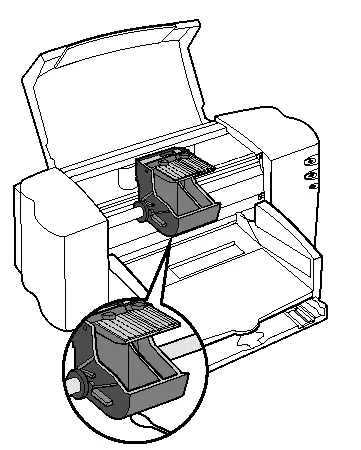
Vaihtoehto 2: Käynnistä uudelleen patruunan tankkauksen jälkeen
Yksi vaadituista toimenpiteistä tulostuskasetin tankkauksen jälkeen tai vaihtamisen jälkeen on nollaus ohjelman laskureiden nykyisistä arvoista, joita kutsutaan useimmiten uudelleenkäynnistyksestä. Tämä merkitsee laitteen palauttamista alkuperäiseen tilaansa, jotta se alkaa tulostettujen sivujen oikean laskennan ja maalin, joka on vietetty jo manipuloitumisen jälkeen. Jos tankkaa tai muutat talon patruunaa, uudelleenkäynnistystoiminta on myös toteutettava itsenäisesti. Tietoja siitä, miten tämä tapahtuu Canon-mallien esimerkissä, kertoo toisen tekijän alla olevaan materiaaliin.
Lue lisää: Käynnistä Canon-tulostimet uudelleen patruunan tankkauksen jälkeen

Vaihtoehto 3: Nollaa väriaineen tai pampersin laskurin
Kuvattu yksi kuvattu osittain merkitsee Toner-laskurin tai tulostimen vaippojen nollautumiseen liittyviä toimia, mutta tässä tilanteessa tämä tehtävä suoritetaan samanaikaisesti erityisellä algoritmilla, joka tarjoaa kaikki laitteen ohjelmistokomponentit. Joskus uudelleenkäynnistys, eli ohjelman laskureiden nollaus, sinun ei tarvitse tehdä patruunan tankkaamisen jälkeen ja koska tulostusvirheet, jotka liittyvät käytetyn musteen väärään laskemiseen - esimerkiksi, kun tulostin näyttää että maali on ohi ja sen patruunassa on jopa yli puolet. Sitten riippuen virheen tyypistä väriaine tai vaipan laskurit nollataan. Sivustollamme näistä aiheista on kolme erilaista artikkelia, ja suosittelemme valitsemaan sopivan ja perehtymisen ohjeet.Lue lisää:
Nollaa Canon-tulostimen muste
Brother-tulostimen väriaineen laskuri
Vaippojen purkaminen Canon-tulostimella
Mahdollisten tulosteiden ratkaiseminen
Nämä tiedot ovat hyödyllisiä niille käyttäjille, jotka törmäsivät virheisiin ennen tulostimen uudelleenkäynnistämistä tai sen jälkeen. Tähän kuuluu valtavan määrän erilaisia syitä, jotka syntyvät tietyistä tilanteista, joten sinun on itsenäisesti löytää ne, jotka vaikuttavat tulostukseen ja estävät tekniikan toimimaan oikein. Esittelemme huomionne yksityiskohtainen kuvaus kaikista suosituista ongelmista, ja voit tarkistaa ne ja valita tehokas.
Lue lisää: Mitä tehdä, jos tietokone näkee tulostimen, mutta ei tulosta asiakirjoja
